项目打包与发行方法Word文档格式.docx
《项目打包与发行方法Word文档格式.docx》由会员分享,可在线阅读,更多相关《项目打包与发行方法Word文档格式.docx(10页珍藏版)》请在冰点文库上搜索。
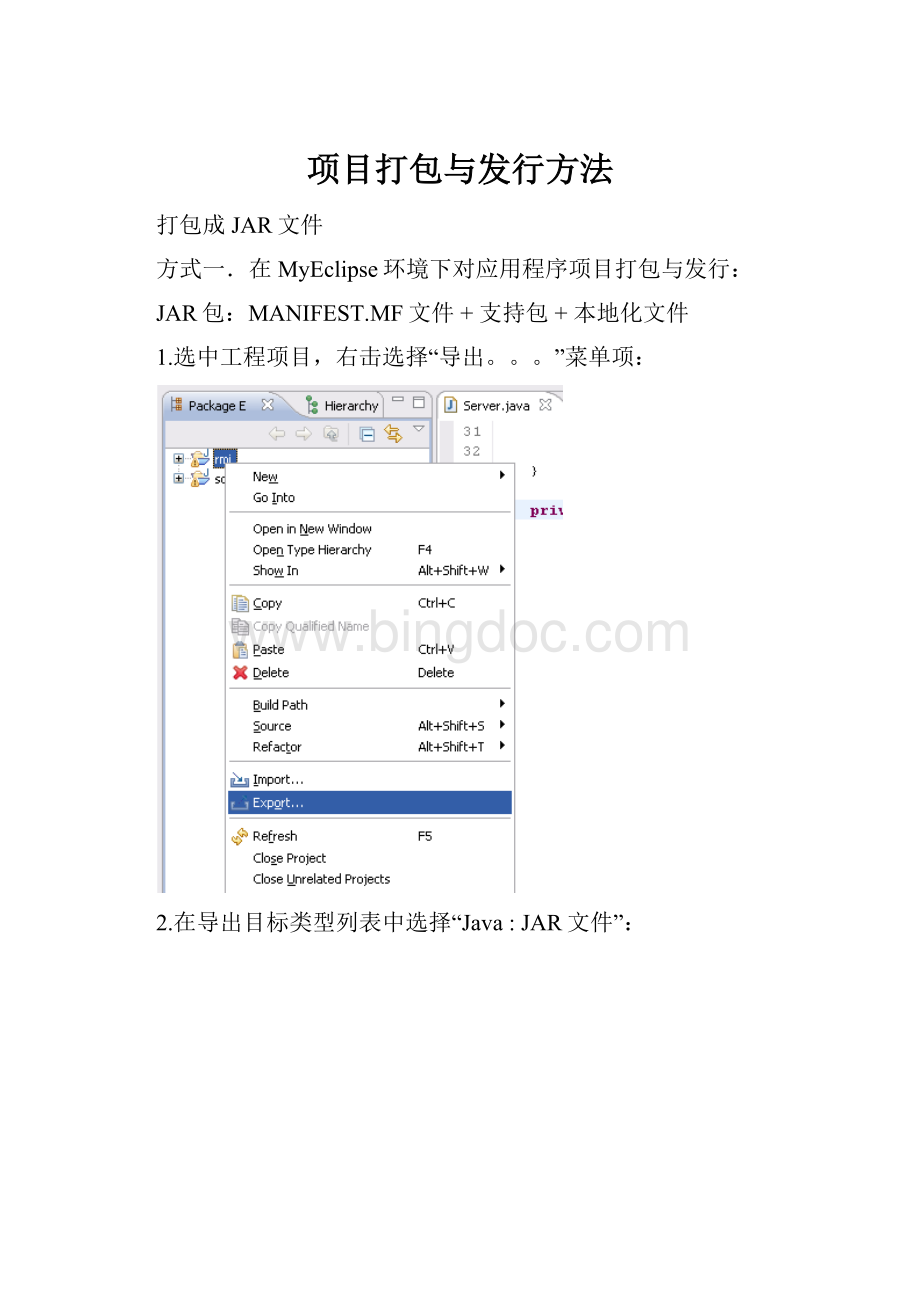
。
”菜单项:
2.在导出目标类型列表中选择“Java:
JAR文件”:
3.选择要导出的文件及设置相关选项:
4.……选择程序的入口类:
5.完成。
方式二:
用JDK的jar打包命令
1.打成非运行的JAR包:
格式:
jarcfjar文件名欲导出的文件列表
例如:
jarcfproject.jarcom\example\*.class
2.打包成能运行的JAR包:
1 建立自定义的MANIFEST文件,将Main_Class包含进去。
建立MyManifest文件,并编辑内容为:
Main_Class:
com.example.Main
2 输入命令格式:
JarcmfMyManifestproject.jarcom\example\*.class
方式三:
使用第三方插件对项目打包(FatJar插件工具)
1 下载FatJar插件工具
2 将plugin包内的文件导入到MyEclipse安装目录中的plugin包内
3 重启MyEclipse,选择项目工程,右击选择“BuildFatJar”菜单项:
4 在弹出的对话框中设置相关的选项:
5 下一步选择要导出的文件:
6 完成。
小技巧:
让用户电脑不必安装JRE环境
1 新建一个文件夹,例如deploy。
将可执行的应用程序JAR文件和JDK中的JRE目录复制到该目录下,并且新建一个bat批处理文件,例如rmi.bat.
2 用记事本打开批处理文件,并编辑如下内容:
Startjre\bin\javaw-jarJAR文件名
3 双击批处理文件即可运行JAR中的应用程序。
进一步完善:
将应用程序打包成.exe文件。
1 使用JexePack命令行工具:
下载该工具并安装,将应用程序打包成JAR文件后执行如下命令行:
例:
jexepack/v/w/main:
Test1/out:
Test.exe/JAR:
Test.jar/icon:
Test.ico/minver:
1.4/target:
javaTest.jarTest1.class
WEB项目打包
1 选中WEB工程项目,右击选择“导出”菜单项
2 在导出目标类型列表中选择"
J2EE:
WAR文件"
:
3 下一步输入WAR文件名,完成: